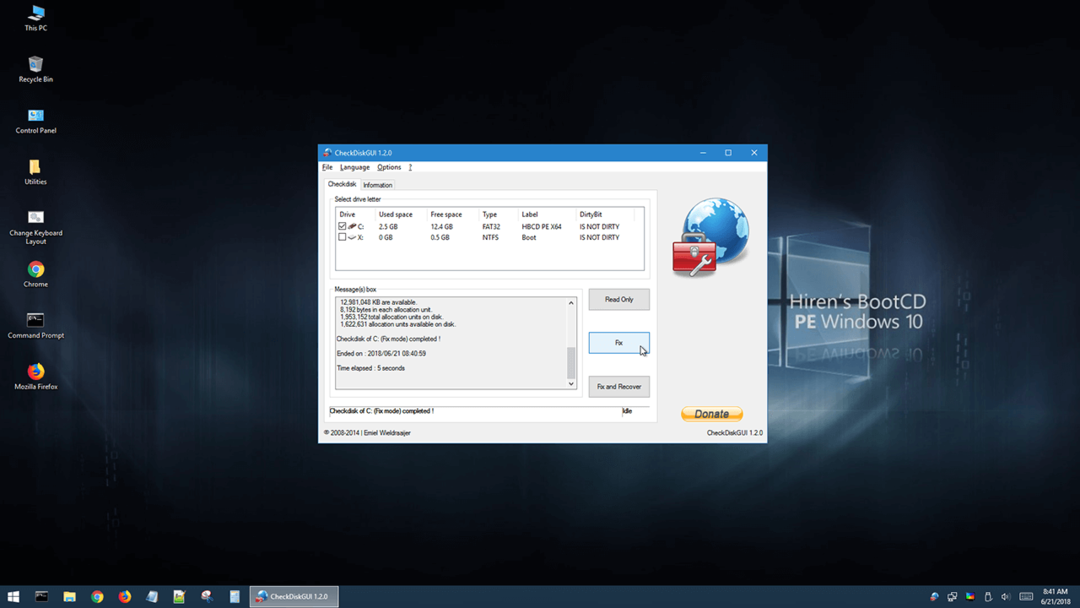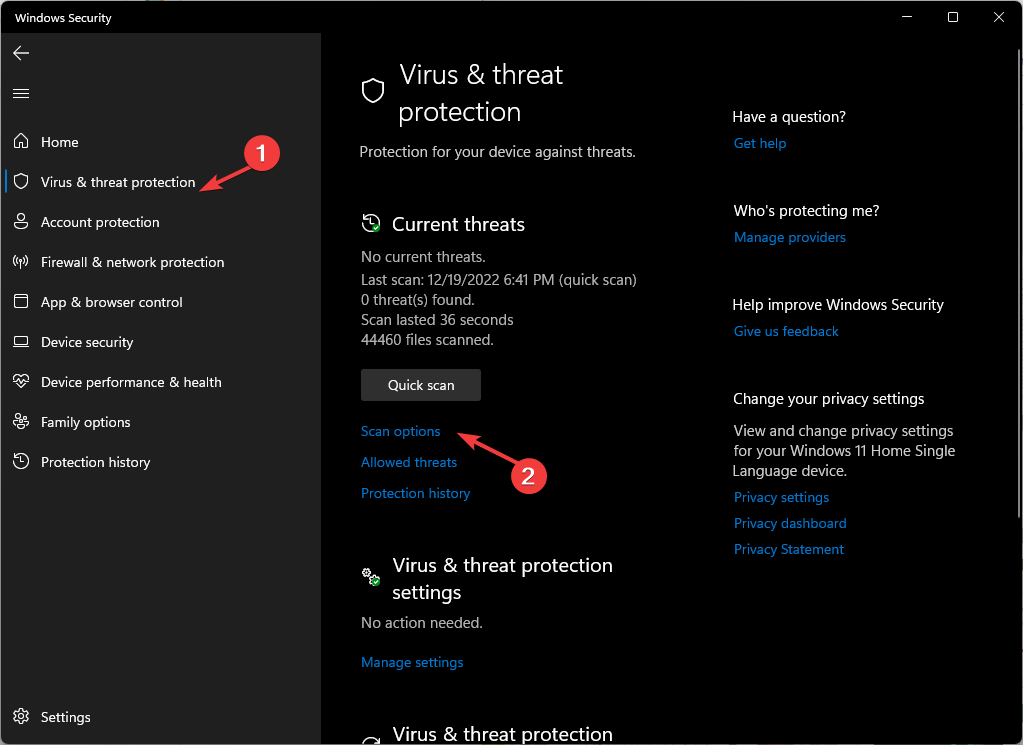- आप अंत में अपने क्लिपबोर्ड को स्विफ्टकी और विंडोज उपकरणों के बीच सिंक कर सकते हैं।
- यह शानदार फीचर अपने बीटा परीक्षण चरण में प्रवेश कर चुका है और यह जल्द ही तैयार हो जाएगा।
- इस सुविधा का उपयोग करने के लिए, आपको पहले सक्षम करना होगा यह आपके स्मार्टफोन और आपके पीसी पर है।
- यह केवल विंडोज 10 के लिए ही नहीं है, क्योंकि विंडोज 11 क्लिपबोर्ड सिंकिंग को भी सपोर्ट करता है।
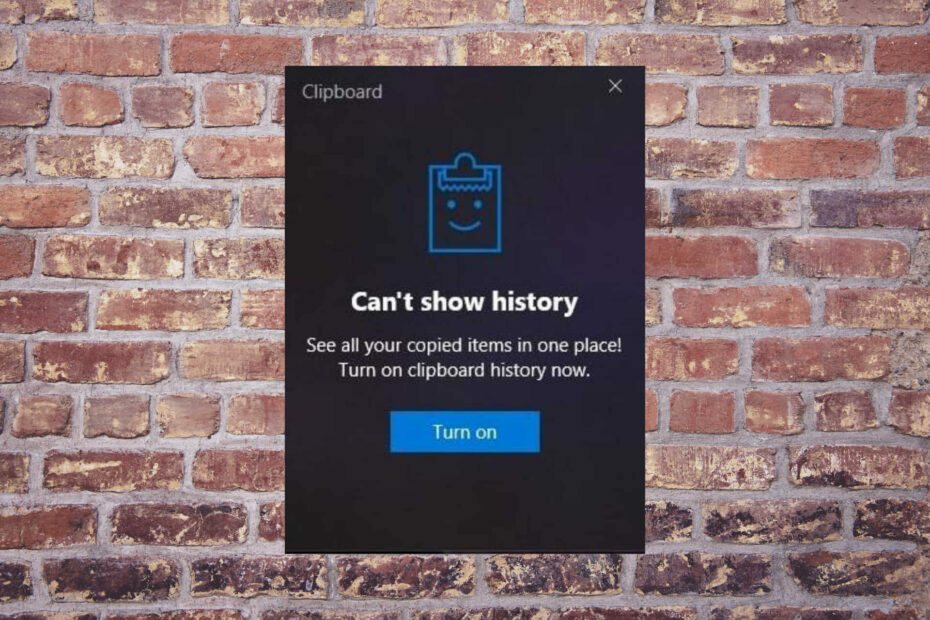
विंडोज 10 और विंडोज 11 उपयोगकर्ताओं के लिए यहां कुछ अच्छी खबर है जो सक्रिय रूप से अपने दैनिक कार्यों के लिए ओएस क्लिपबोर्ड का उपयोग करते हैं।
हालाँकि यह सुविधा अभी भी अपने बीटा चरण में है, आप अंततः अपने क्लिपबोर्ड को SwiftKey और Windows 10 के बीच सिंक कर सकते हैं।
मैं अपने विंडोज और एंड्रॉइड क्लिपबोर्ड को कैसे सिंक कर सकता हूं?
रेडमंड टेक कंपनी का स्विफ्टकी बीटा का नवीनतम अपडेट उपयोगकर्ताओं को एंड्रॉइड और विंडोज 10 के बीच अपने क्लिपबोर्ड इतिहास को सिंक करने की अनुमति देता है।
जान लें कि आप पहले से ही अपने क्लिपबोर्ड को विंडोज डिवाइस के बीच सिंक कर सकते हैं, लेकिन कार्यक्षमता अब कई प्लेटफॉर्म पर फैली हुई है।
क्लाउड क्लिपबोर्ड का उपयोग सभी उपकरणों में सिंक करने के लिए करने के लिए, आपको पहले इसे अपने स्मार्टफोन और अपने पीसी पर सक्षम करना होगा।
यह नया फीचर जाहिर तौर पर चरणों में शुरू किया जाएगा। कुछ उपयोगकर्ताओं के लिए, हाल ही में स्विफ्टकी बीटा को पहले ही अपडेट करने के बावजूद, उन्हें अभी भी विकल्प दिखाई नहीं दे रहा है।
हालाँकि, यदि यह आपके लिए उपलब्ध है, तो सुविधा को चालू करने के लिए इन चरणों का पालन करें:
- खोलना स्विफ्टकी बीटा.
- चुनते हैं समृद्ध इनपुट.
- चुनते हैं क्लिपबोर्ड.
- सक्षम सिंक क्लिपबोर्ड इतिहास.
जैसा कि हमने ऊपर उल्लेख किया है, आपको अपने विंडोज डिवाइस पर क्लिपबोर्ड सिंकिंग को भी सक्षम करना होगा, जो इन चरणों के माध्यम से किया जा सकता है:
- विंडोज 10 खोलेंसमायोजन ऐप और चुनें प्रणाली।
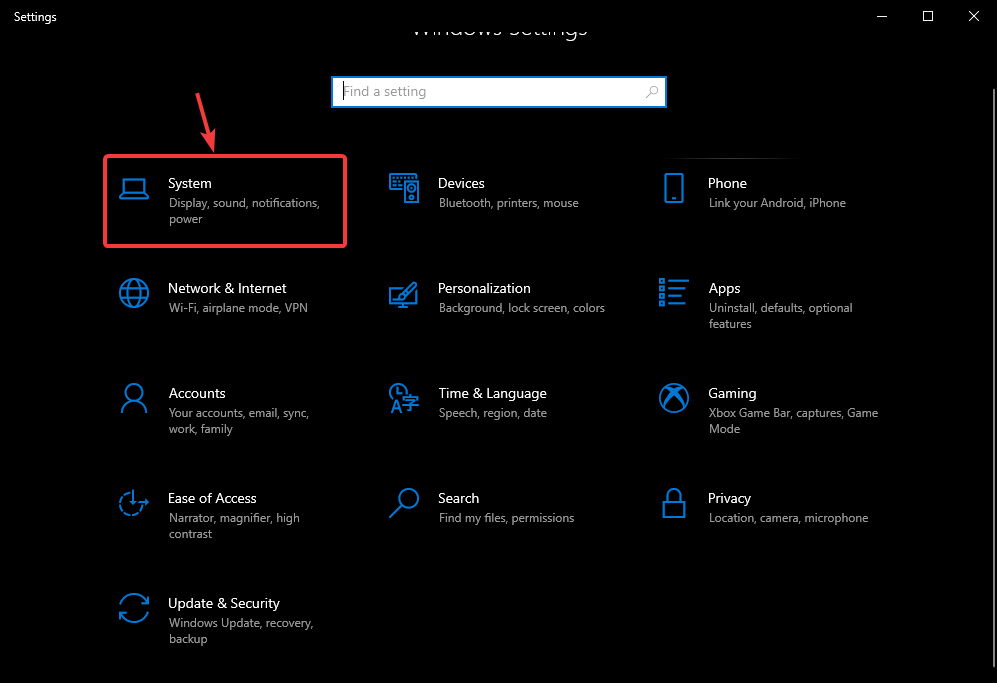
-
चुनते हैं क्लिपबोर्ड और मोड़ो क्लिपबोर्ड इतिहास पर।
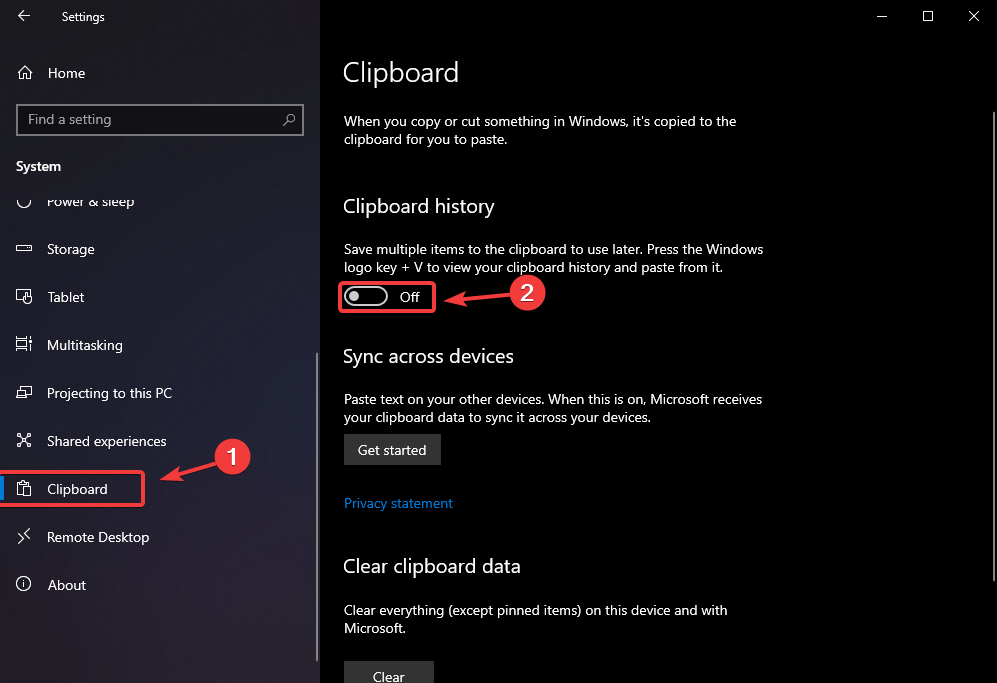
- सक्षमसभी उपकरणों में सिंक करें.
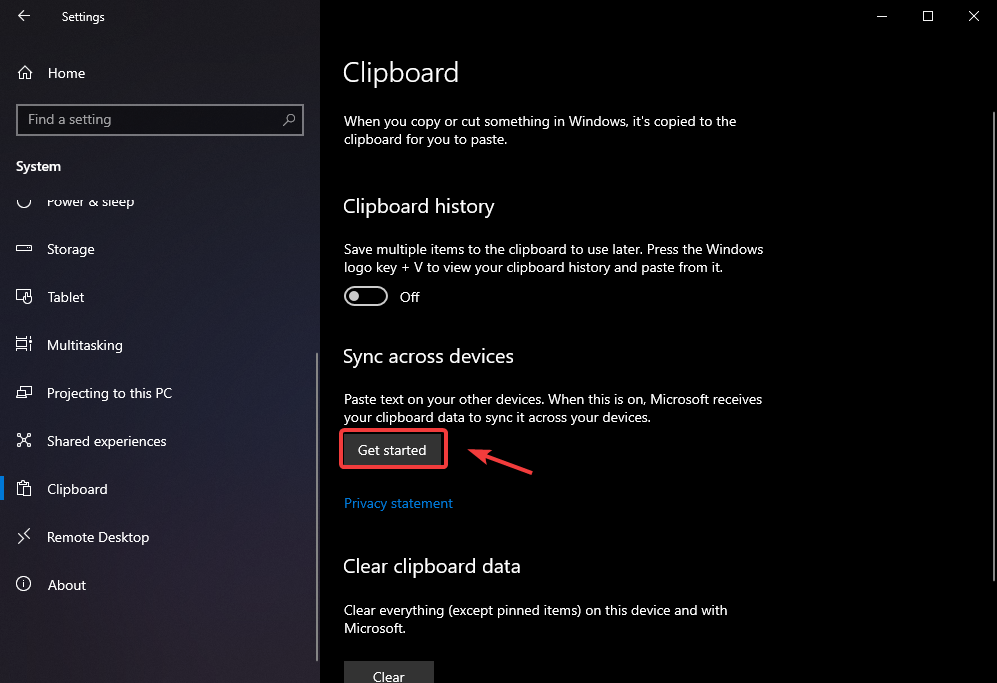
-
सेट स्वचालित सिंकिंग प्रति मेरे द्वारा कॉपी किए जाने वाले टेक्स्ट को स्वचालित रूप से सिंक करें।
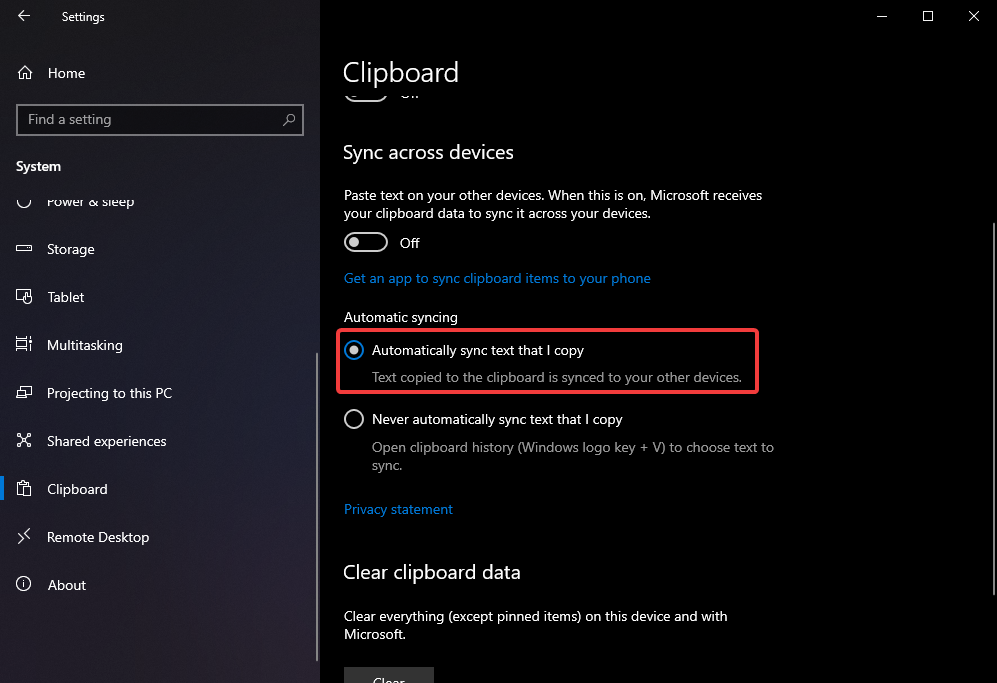
आपको यह जानकर खुशी होगी कि विंडोज 11 क्लिपबोर्ड सिंकिंग को भी सपोर्ट करता है, इसलिए इस फीचर को माइक्रोसॉफ्ट के आने वाले ओएस के साथ काम करना चाहिए।
यह क्लिपबोर्ड सामग्री सिंक करने के लिए पूरी तरह से समझ में आता है, जिसमें कई सेवाएं डिवाइसों में समन्वयित होती हैं।
और यह बहुत उपयोगी साबित होगा, यह देखते हुए कि कैसे लोग बार-बार बातचीत या कार्यप्रवाह जारी रखते हैं सभी उपकरणों में, इस प्रकार एक डिवाइस पर टेक्स्ट कॉपी करने और दूसरे पर पेस्ट करने में सक्षम होना एक प्रमुख है सुधार की।
Microsoft के पास पहले आपके फ़ोन ऐप के माध्यम से क्लिपबोर्ड सिंकिंग का एक और रूप था, लेकिन सीधे कीबोर्ड ऐप के भीतर विकल्प होना लोगों के लिए एक अधिक स्वाभाविक विकल्प हो सकता है।
क्या आप अब अपने Android डिवाइस पर भी Windows क्लिपबोर्ड का उपयोग करने के लिए उत्साहित हैं? नीचे टिप्पणी अनुभाग में अपनी राय हमारे साथ साझा करें।